Χρήση της δυνατότητας "Η ημέρα μου" με το To Do στο Outlook
Στις νέο Outlook, τα παράθυρα Η ημέρα μου και Ημερολόγιο και Εκκρεμείς εργασίες εμφανίζουν τα επερχόμενα συμβάντα ημερολογίου και τις εργασίες σας οπουδήποτε στο Outlook, συμπεριλαμβανομένης της Αλληλογραφίας, του Ημερολογίου και των Ατόμων. Παρόμοια με τη γραμμή To-Do στο κλασικό Outlook, το παράθυρο "Η ημέρα μου " προσφέρει διάφορες επιλογές για την προσαρμογή της προβολής, καθώς και γρήγορη πρόσβαση για την προσθήκη ενός νέου συμβάντος και την προσθήκη εργασίας, όπου και αν βρίσκεστε.
Εμφάνιση συμβάντων ημερολογίου και εργασιών με την προβολή "Η ημέρα μου" στο νέο Outlook
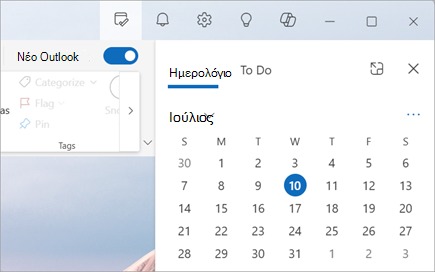
Σημείωση: Η ημέρα μου καθαρίζεται τα μεσάνυχτα κάθε βράδυ. Οι εργασίες που εμφανίζονται στη λίστα "Η ημέρα μου" αποθηκεύονται σε άλλες λίστες εργασιών, επομένως, δεν διαγράφονται κατά την απαλοιφή της λίστας "Η ημέρα μου".
Άνοιγμα του φακέλου "Η ημέρα μου"
Μπορείτε να ανοίξετε τη δυνατότητα "Η ημέρα μου" από οπουδήποτε στο νέο Outlook, όπως η αλληλογραφία, το ημερολόγιο, τα άτομα ή οι ομάδες. Επιλέξτε Η ημέρα μου 

Προβολή επερχόμενων συμβάντων ημερολογίου στο παράθυρο "Η ημέρα μου"
-
Επιλέξτε Η ημέρα μου

-
Επιλέξτε ένα συμβάν για περισσότερες λεπτομέρειες. Επιλέξτε Πίσω για να επιστρέψετε στην καρτέλα Ημερολόγιο . Μπορείτε επίσης να επιλέξετε Προβολή πλήρους συμβάντος σε νέο παράθυρο για να εμφανίσετε ή να αλλάξετε όλες τις λεπτομέρειες του συμβάντος.

-
Για να δημιουργήσετε ένα νέο συμβάν, επιλέξτε Νέο συμβάν.
-
Για να αλλάξετε την ημέρα που προβάλλετε, επιλέξτε την ημερομηνία στο επάνω μέρος του πίνακα.
Αλλαγή προβολής και εμφάνιση περισσότερων ημερολογίων στην καρτέλα "Ημερολόγιο"
-
Από την καρτέλα Ημερολόγιο στην περιοχή Η ημέρα μου, επιλέξτε Εναλλαγή προβολών για εναλλαγή μεταξύ της προβολής ατζέντας και της προβολής ημέρας. Εδώ μπορείτε επίσης να επιλέξετε πρόσθετα ημερολόγια για να εμφανίζονται στο παράθυρο "Η ημέρα μου ".
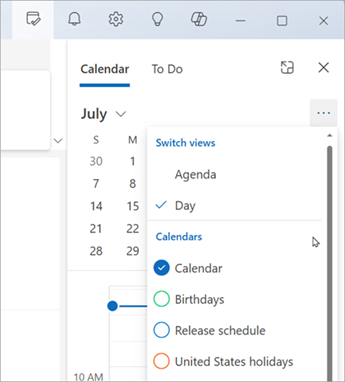
Συμμετάσχετε σε μια σύσκεψη του Teams χωρίς να μεταβείτε στο Ημερολόγιο.
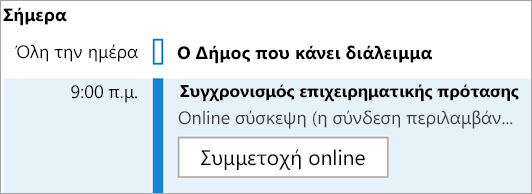
Δεν χρειάζεται να μεταβείτε στο ημερολόγιό σας για να συμμετάσχετε σε ηλεκτρονικές συσκέψεις. Με το ημερολόγιο καρφιτσωμένο στη γραμμή To-Do, συμμετάσχετε σε οποιαδήποτε σύσκεψη του Teams με ένα μόνο κλικ, επιλέγοντας Συμμετοχή online.
Προβολή εργασιών με "Εκκρεμής εργασία" στο παράθυρο "Η ημέρα μου"
-
Επιλέξτε Τα

-
Επιλέξτε Προσθήκη εργασίας για να δημιουργήσετε μια νέα εργασία. Πληκτρολογήστε το όνομα της εργασίας, πατήστε το πλήκτρο Enter ή Return ή επιλέξτε Προσθήκη.
-
Για να επισημάνετε μια εργασία ως σημαντική, επιλέξτε Σήμανση ως σημαντικής .
-
Για να επισημάνετε μια εργασία ως ολοκληρωμένη, επιλέξτε Σήμανση ως ολοκληρωμένης

-
Μπορείτε να αναδιατάξετε τις εργασίες σας στο παράθυρο "Η ημέρα μου". Επιλέξτε τις κουκκίδες δίπλα στην επιλογή Σήμανση ως ολοκληρωμένης και, στη συνέχεια, σύρετε την εργασία προς τα επάνω ή προς τα κάτω στη λίστα.
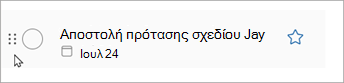
-
Για να επεξεργαστείτε τις λεπτομέρειες των εργασιών σας, επιλέξτε Άνοιγμα για εκτέλεση ή Διαχείριση όλων των εργασιών για να ανοίξετε το To Do μέσα από το Outlook.
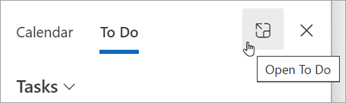
Συμβουλή: Για να δημιουργήσετε ένα συμβάν ημερολογίου για μια εργασία, ανοίξτε το ημερολόγιο του Outlook και σύρετε την εργασία από το παράθυρο Εκκρεμής εργασία στο ημερολόγιό σας. Όταν έχετε ανοιχτή την Αλληλογραφία, μπορείτε επίσης να σύρετε ένα μήνυμα ηλεκτρονικού ταχυδρομείου στο παράθυρο Εκκρεμών εργασιών για να δημιουργήσετε μια νέα εργασία.
Εμφάνιση συμβάντων ημερολογίου και εργασιών με τη δυνατότητα "Η ημέρα μου" στο Outlook για το web και Outlook.com
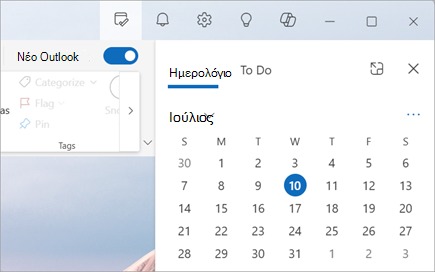
Σημείωση: Η ημέρα μου καθαρίζεται τα μεσάνυχτα κάθε βράδυ. Οι εργασίες που εμφανίζονται στη λίστα "Η ημέρα μου" αποθηκεύονται σε άλλες λίστες εργασιών, επομένως, δεν διαγράφονται κατά την απαλοιφή της λίστας "Η ημέρα μου".
Άνοιγμα του φακέλου "Η ημέρα μου"
Μπορείτε να ανοίξετε τη δυνατότητα "Η ημέρα μου" από οπουδήποτε στο νέο Outlook, όπως η αλληλογραφία, το ημερολόγιο, τα άτομα ή οι ομάδες. Επιλέξτε Η ημέρα μου 

Προβολή επερχόμενων συμβάντων ημερολογίου στο παράθυρο "Η ημέρα μου"
-
Επιλέξτε Η ημέρα μου

-
Επιλέξτε ένα συμβάν για περισσότερες λεπτομέρειες. Επιλέξτε Πίσω για να επιστρέψετε στην καρτέλα Ημερολόγιο . Μπορείτε επίσης να επιλέξετε Προβολή πλήρους συμβάντος σε νέο παράθυρο για να εμφανίσετε ή να αλλάξετε όλες τις λεπτομέρειες του συμβάντος.

-
Για να δημιουργήσετε ένα νέο συμβάν, επιλέξτε Νέο συμβάν.
-
Για να αλλάξετε την ημέρα που προβάλλετε, επιλέξτε την ημερομηνία στο επάνω μέρος του πίνακα.
Αλλαγή προβολής και εμφάνιση περισσότερων ημερολογίων στην καρτέλα "Ημερολόγιο"
-
Από την καρτέλα Ημερολόγιο στην περιοχή Η ημέρα μου, επιλέξτε Εναλλαγή προβολών για εναλλαγή μεταξύ της προβολής ατζέντας και της προβολής ημέρας. Εδώ μπορείτε επίσης να επιλέξετε πρόσθετα ημερολόγια για να εμφανίζονται στο παράθυρο "Η ημέρα μου ".
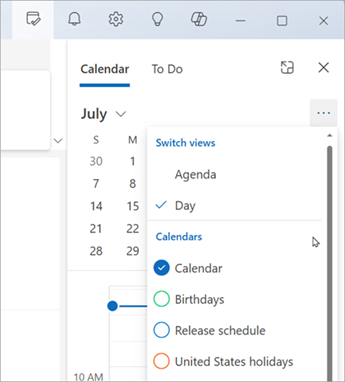
Προβολή εργασιών με "Εκκρεμής εργασία" στο παράθυρο "Η ημέρα μου"
-
Επιλέξτε Τα

-
Επιλέξτε Προσθήκη εργασίας για να δημιουργήσετε μια νέα εργασία. Πληκτρολογήστε το όνομα της εργασίας, πατήστε το πλήκτρο Enter ή Return ή επιλέξτε Προσθήκη.
-
Για να επισημάνετε μια εργασία ως σημαντική, επιλέξτε Σήμανση ως σημαντικής .
-
Για να επισημάνετε μια εργασία ως ολοκληρωμένη, επιλέξτε Σήμανση ως ολοκληρωμένης

-
Μπορείτε να αναδιατάξετε τις εργασίες σας στο παράθυρο "Η ημέρα μου". Επιλέξτε τις κουκκίδες δίπλα στην επιλογή Σήμανση ως ολοκληρωμένης και, στη συνέχεια, σύρετε την εργασία προς τα επάνω ή προς τα κάτω στη λίστα.
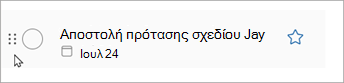
-
Για να επεξεργαστείτε τις λεπτομέρειες των εργασιών σας, επιλέξτε Άνοιγμα για εκτέλεση ή Διαχείριση όλων των εργασιών για να ανοίξετε το To Do μέσα από το Outlook.
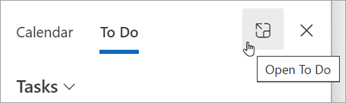
Συμβουλή: Για να δημιουργήσετε ένα συμβάν ημερολογίου για μια εργασία, ανοίξτε το ημερολόγιο του Outlook και σύρετε την εργασία από το παράθυρο Εκκρεμής εργασία στο ημερολόγιό σας. Όταν έχετε ανοιχτή την Αλληλογραφία, μπορείτε επίσης να σύρετε ένα μήνυμα ηλεκτρονικού ταχυδρομείου στο παράθυρο Εκκρεμών εργασιών για να δημιουργήσετε μια νέα εργασία.
Δείτε επίσης
Δημιουργία εργασιών με το To Do στο Outlook
Διαχείριση εργασιών με το To Do στο Outlook
Σύρετε μια εργασία στο ημερολόγιό σας με το To Do στο Outlook
Σύρετε ένα μήνυμα για να δημιουργήσετε μια εργασία με το To Do στο Outlook
Δημιουργία και διαχείριση λιστών εργασιών με το To Do στο Outlook










